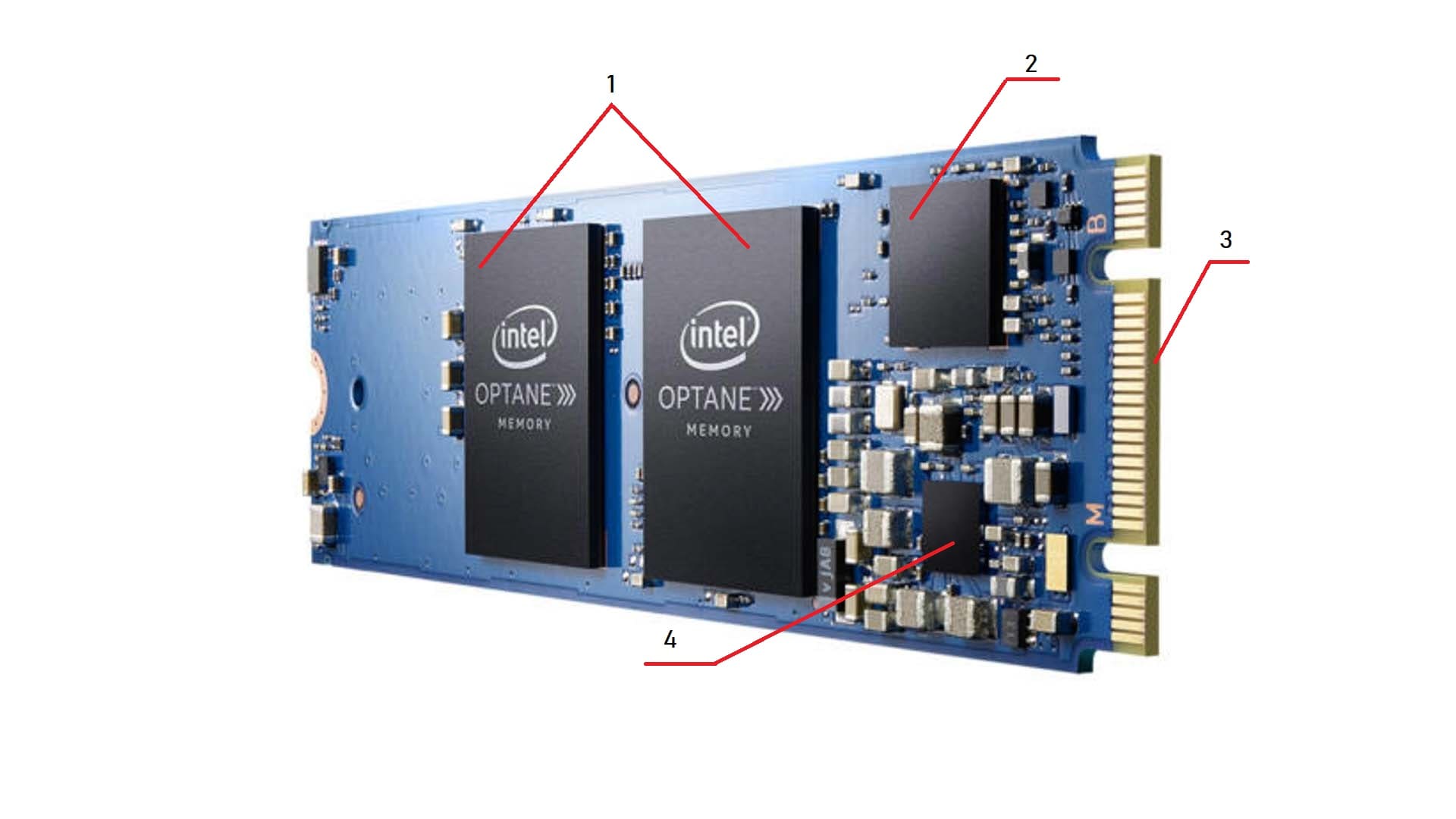SSD накопители стали неотъемлемой частью большинства современных ПК и ноутбуков. Установка твердотельного накопителя вместо HDD в старый компьютер существенно улучшит отзывчивость и быстродействие всей системы.
SSD дисков существует множество, они различаются по форм-фактору, интерфейсу подключения, типу и объему памяти. Разобраться во всем этом многообразии непросто, но мы постарались подготовить для вас максимально подробный гайд, в котором выделили самое важное.
Содержание:
Solid State Drive (SSD) – твердотельный накопитель, представляет собой печатную плату на которой размещены:
-
Ячейки памяти.
-
Контроллер.
-
DRAM буфер (кэш память).
-
Коннектор для подключения к интерфейсу.
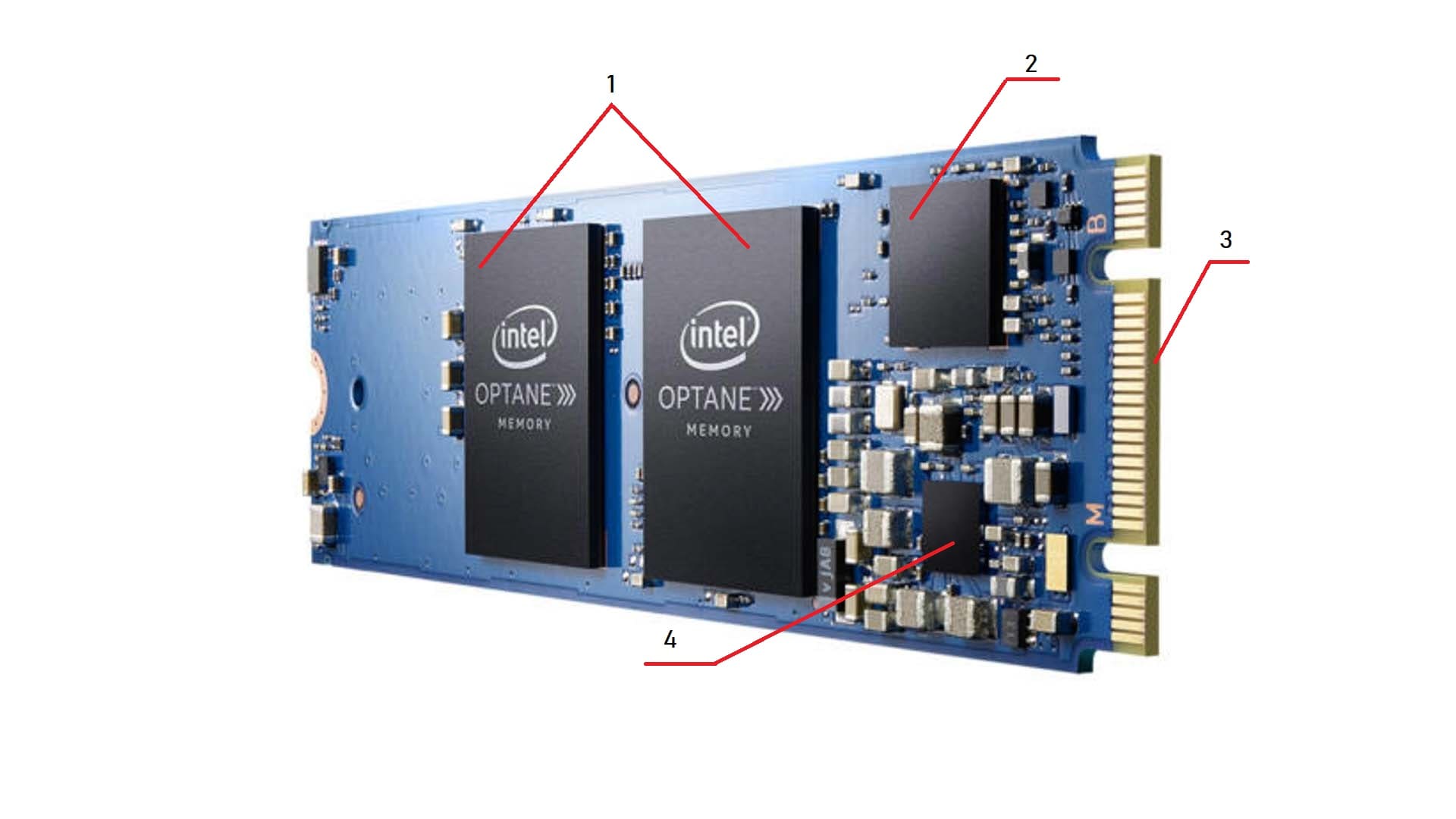
Контроллер осуществляет управление процессом записи/чтения, в буфере хранятся временные данные (аналог оперативной памяти) а в ячейки записывается постоянная информация. Коннектор интерфейса позволяет подключить накопитель к материнской плате.
В отличие от HDD, в котором информация записывается на вращающиеся магнитные “блины” в SSD нет вращающихся или движущихся деталей. Ячейки памяти твердотельного накопителя представляют из себя полупроводниковый кристалл. Отсутствие движущихся деталей делает SSD гораздо надежнее, у него повышенная устойчивость к механическим воздействиям типа тряски или ударов (которые могут вывести из строя HDD).
В целом, для ноутбука используются более компактные по физическим размерам накопители, нежели для ПК (укороченные M.2 и PCIe платы и т.д). Также, для экономии места в корпусе, очень часто микросхему SSD распаивают прямо на материнской плате – это привычная практика, например, для ноутбуков Apple.
Форм-фактор 2,5” – стандарт для всех старых ноутбуков, в них предусмотрен “карман” для монтажа подобных накопителей, как HDD так и SSD. Также в ноутбуках может быть предусмотрен слот M.2 или mSATA.
В ПК можно установить (если соответствующие разъемы поддерживает материнская плата) M.2, PCI или 2,5” SSD накопители.
Форм-факторы часто путают с видом коннектора, позволяющим подключиться к какому-либо интерфейсу, иногда потому, что название у них общее. Всего есть 3 основных типа форм-факторов:
-
2,5”. Данный форм-фактор “перекочевал” в нишу SSD из HDD сегмента. 2,5 дюйма, в этом случае – были диаметром. По интерфейсу могут быть Sata III, mSata или U.2;
-
M.2. Похожи на планки оперативной памяти, только коннектор ориентирован вертикально (а не горизонтально). Встречаются в разных типоразмерах, которые записывают как 22XX. Здесь 22 – ширина платы, а XX – длина в миллиметрах. Всего есть 4 типоразмера: 80, 60, 42 и 30 мм. Чем меньше длина такой платы, тем меньше ячеек памяти на ней можно расположить. Поэтому 30-мм модели редко могут иметь значительный объем, так как на них помещается всего 1 ячейка памяти, контроллер и буфер, а сами ячейки бывают 256, 512 и, гораздо реже, 1024 Гб (1 ТБ). По интерфейсу подключения такой форм-фактор может быть: Sata III, PCI или mSata;
-
PCIe. Их еще называют SSD AIC (Add-in Card). Накопители, которые внешне похожи на сетевую или видеокарту. Их помещают в разъем PCI Express. У такого форм-фактора ряд преимуществ: его проще охлаждать, так как он находиться на удалении от горячих зон материнской платы (но не от видеокарты), и довольно высокой пропускной способностью (которая отличается в зависимости от слота). То есть в таком форм-факторе выпускают самые быстрые и мощные SSD для стационарных ПК. Возможные интерфейсы PCI Express соответствующего поколения.
В настоящий момент существует несколько стандартов шин обмена данными PCI 3.0, 4.0, 5.0 и 6.0. Версия PCI – это поколение шины ввода/вывода данных для подключения периферийных устройств к материнской плате. Логика здесь такова, что материнская плата по шинам PCI коммутирует все комплектующие с процессором, а пропускная способность передачи данных зависит от нескольких факторов:
-
поколение (версия) шины передачи данных;
-
количество выделенных линий для конкретного устройства;
-
интерфейс подключения к шине PCI*;
-
быстродействие контроллера устройства.
* Peripheral component interconnect (PCI) – взаимосвязь периферийных компонентов (дословный перевод с англ.)
Поколение шины PCI и количество выделенных линий
|
Год разработки стандарта
|
Версия PCI Express
|
Скорость передачи одной линии
|
|
2010
|
3.0
|
8 ГТ/с
|
|
2017
|
4.0
|
16 ГТ/с
|
|
2019
|
5.0
|
32 ГТ/с
|
|
2022
|
6.0
|
64 ГТ/с
|
Как видно из таблицы, чем “новее” поколение, тем выше пропускная способность одной линии шины PCI. Умножив эту цифру на количество линий, выделенных под устройство, мы получим максимально возможную скорость передачи данных между накопителем (в нашем случае) и процессором. В реальных задачах эта цифра будет гораздо меньше из-за интерфейса подключения.
Актуальные на сегодня поколения PCI 3.0 и 4.0. Материнские платы с поддержкой PCI 5.0 появились на рынке только в марте 2022 и пока SSD накопителей для них очень мало. PCI 6.0 только разработан, и в “железе” появиться через 2-3 года.
Интерфейс подключения к шине PCI
Сам накопитель к шине PCI подключается при помощи разъема, работающего на определенном интерфейсе и он, в свою очередь, ограничивает максимально возможную скорость передачи данных. Вот самые распространенные разъемы для подключения SSD накопителей.
-
U.2 – профессиональный разъем для подключения быстрых NVME SSD накопителей. Интерфейс поддерживает “горячую замену” что будет полезно в любых профессиональных задачах;
-
mSATA – плоский коннектор для компактных плат типа аудио или Wi‑Fi адаптеров. Поддерживает SATA III 6 ГБ/с. SSD накопители с подобным коннектором используются, как правило, в ноутбуках;
-
M.2 – интерфейс подключения который может поддерживать либо Sata III (B-key) либо PCI 3.0 или 4.0 (M-key). В случае если коннектор у нас B-key – скорость ограничена пропускной способностью SATA III (2 линии PCI 3.0), если же коннектор M-key – доступны 4 линии PCI 3.0 или 4.0. То есть разъем M-key обеспечивает теоретическую скорость записи в 6 раз большую, если использовать шину последнего поколения;
-
Г-образный Sata III коннектор – обычно встречается на 2,5” SSD накопителях.
NVME – что это такое?
Часто можно встретить приписку NVME на SSD накопителях с Sata интерфейсом или M.2 и это может запутать неопытного пользователя. Дело в том, что NVME – это одновременно протокол передачи данных (логика) и интерфейс совместимый со всеми актуальными разъемами. На официальном сайте крупного производителя накопителей Kingston этот протокол описывают так:
NVME – болид Формулы 1, Sata III – обыкновенная легковая машина. Для того чтобы болид мог полностью раскрыть свой потенциал – ему нужна гоночная трасса (M.2 PCI 4.0, например). На интерфейсе Sata III, на грунтовой дороге, он не сможет обогнать обыкновенную легковую машину.
Контроллер и буфер обмена данных
Контроллер – важнейший элемент любого SSD накопителя, во многом определяющий его быстродействие и возможности по работе с файлами. Именно он управляет записью и считыванием данных, распределяет их по ячейкам памяти, взаимодействуя с процессором через шину.
Контроллер представляет из себя микросхему с собственным процессором, кэш-памятью и прошивкой. Для своей работы он использует DRAM кэш – аналог оперативной памяти в ПК. Чем больше объем кэша и чем выше его частота – тем быстрее будет чтение и запись файлов.
Далеко не всегда производители SSD накопителей указывают модель контроллера в технических данных. Поэтому здесь стоит отметить только, что класс контроллера примерно соответствует ценовому сегменту SSD накопителя. Чем дороже накопитель, тем более совершенный и новый контроллер будет в нем установлен.
Есть множество разновидностей контроллеров и детальный разбор этого вопроса может занять отдельную большую статью. Одни позволяют быстрее копировать мелкие файлы, другие быстрее работают с большими отдельными файлами (сырой видеоряд для монтажа), а в серверных SSD используют контроллеры рассчитанные на работу 24/7. Поэтому тут мы не будем останавливаться на конкретных вариантах. Тем не менее при выборе стоит посмотреть обзоры на интересующий накопитель чтобы понять какие плюсы и минусы есть у конкретного контроллера.
Пропускная способность шины обмена данными PCI и интерфейса SSD накопителя – это цифры, которые показывают максимально возможную планку быстродействия. В действительности стоит ориентироваться на указанную производителем скорость чтения/записи в Мб/сек. Что стоит знать о ней?
-
скорость записи всегда меньше, чем скорость чтения. Дело в том, что для записи одного бита информации необходимо выполнить больше вычислений;
-
нюансы системы измерения скорости передачи данных. Например, SATA III обладает пропускной способностью 6 Гб/сек, что равно 725 Мб/сек или 6125 Мбит/сек. Многие путают мегабайты с мегабитами, полагая что накопитель с показателями 550/500 Мб/сек выдает десятую часть возможностей интерфейса;
-
максимальная пропускная способность интерфейса недостижима. Часто можно встретить описание “на пределе пропускной способности SATA III интерфейса” при этом скорость будет, например, те же 550/500 Мб/сек. А мы помним что 6 Гб/сек = 725 Мб/сек. Здесь стоит понимать что любые микросхемы работают по принципу передачи электрических импульсов и пропускная способность интерфейса эталонная, она не учитывает сопротивление металла и множество других факторов. Поэтому скорость чтения самых быстрых SSD накопителей с SATA III интерфейсом редко превышает 560-570 Мб/сек, аналогично обстоят дела и с более современными интерфейсами;
-
скорость записи зависит от заполненности SSD. Это утверждение справедливо для большинствам моделей, кроме серверных решений или некоторых накопителей топ-сегмента. При заполненности накопителя более 50% скорость записи снижается на порядок – это связано с логикой работы контроллера. Функция Trimm, отвечающая за запись в частично заполненные ячейки памяти должна сначала удалить из целевых ячеек данные, а затем, последовательно, записать в них информацию. Все эти операции занимают в 2-5 раз больше времени, чем запись в пустые ячейки. Поэтому, чтобы получить скорость записи близкую к максимальной, лучше держать системный SSD накопитель заполненным менее чем на 50%.
Устройство ячеек памяти определяет несколько важных характеристик SSD накопителя: срок службы и количество циклов перезаписи. Обе эти характеристики связаны между собой косвенно. При одинаковом количестве циклов перезаписи срок службы накопителя может сильно различаться в зависимости от интенсивности эксплуатации – чем чаще вы переписываете данные, тем быстрее сокращается ресурс ячеек памяти.
Этот ресурс зависит также от типа ячеек и их способности хранить определенные кластеры данных. В основе всех SSD накопителей лежит память типа NAND (отличающаяся определенной логикой соединения ячеек). Вот три основных типа ячеек NAND-памяти:
|
тип памяти
|
время стирания, мс
|
количество бит которые можно записать в 1 ячейку
|
количество циклов перезаписи
|
|
MLC
|
3
|
2
|
3000
|
|
TLC
|
4,5
|
3
|
1000
|
|
QLC
|
6
|
4
|
500
|
MLC память имеет значительно больший ресурс, но она и существенно дороже. QLC – доступна, однако SSD накопители с таким типом памяти лучше подойдут для стереотипных бытовых задач, когда перезапись производиться относительно редко.
TLC память это не просто “золотая середина”, но и прямой конкурент MLC в нижней части топ-сегмента. Так как TLC память постепенно дорабатывают, увеличивая ее ресурс.
V-NAND, 3D NAND, 3D TLC – как понимать эти обозначения?
Любая подобная приписка воде V (vertical) или 3D к типу памяти говорит о том, что ячейки размещены на плате “штабелями” или слоями. Если приписок V или 3D нет – мы имеем дело с однослойным размещением. Технически использование многослойной памяти удешевляет производство чипов, но немного усложняет работу с ячейками. Поэтому многослойная память зависима от качества контроллера, который компенсирует возникающие задержки.
Большой разницы между многослойной и однослойной памятью нет – это просто особенности архитектуры размещения микросхем на плате.
Как можно примерно определить ресурс SSD без сложных вычислений?
Для начала стоит понимать как работает память. При чтении информации ресурс накопителя не расходуется. А вот когда вы записываете информацию – ресурс уменьшается. Когда ячейка проходит максимальное количество циклов, доступ к ней блокируется и она доступна только для чтения. То есть данные которые есть в определенном сегменте вы уже не сможете перезаписать, но доступ к ним сохранится. В итоге, у любого SSD накопителя постепенно снижается полезный доступный объем.
TBW (terabytes written – количество терабайт которые вы можете перезаписать, англ) – наиболее релевантный параметр, по которому можно оценить “живучесть” SSD накопителя. Он указывает сколько циклов перезаписи вы можете совершить, прежде чем полезный объем накопителя уменьшиться. Вот простейшая формула, по которой вы можете посчитать максимальное количество циклов полной перезаписи:
TBW/X = Y
Где TBW – заявленный ресурс, X – базовый объем накопителя, а Y – искомое число возможных циклов перезаписи.
Для примера, дано: SSD накопитель с объемом 1 Tб и заявленным TBW 450 Тб. Разделив 450 на 1 получаем 450 циклов перезаписи. Чтобы исчерпать этот ресурс (при гарантии 36 месяцев), вам понадобиться ежедневно перезаписывать ~420 Гб информации. Стандартный фильм в FullHD занимает около 8-12 Гб, а современная игра – около 100-150 Гб (игры мало кто устанавливает ежедневно). Естественно исчерпать такой ресурс при обычном сценарии использования практически нереально, а вот тем кто монтирует видео или создает серверные хранилища этого ресурса может и не хватать.
Очень просто – исходя из задач. Примерно прикиньте какой объем памяти вам понадобиться для ваших игр, софта, операционной системы и сколько понадобиться под файлохранилище. После умножьте полученную цифру на два и ориентируйтесь на такой объем. Таким образом вы сможете избежать снижения скорости записи из-за заполнения накопителя.
-
быстрые современные накопители типа M.2 и PCIe требуют дополнительного охлаждения. Если в комплекте есть радиатор это всегда хорошо;
-
сервисное ПО. Многие производители предоставляют утилиты отслеживающие состояние SSD накопителя. Логи с подобного ПО могут стать вещественным доказательством для обращения в гарантийный сервис.
SSD накопители, относительно видеокарт или процессоров, довольно простые комплектующие. Но, как можно видеть, нюансов выбора все равно много.
-
форм-фактор. Это первое что необходимо учесть так как иначе вы не сможете подключить его к материнской плате;
-
скорость чтения/записи под ваши задачи. Будет важна либо для профессиональных задач, либо для современных требовательных игр;
-
тип памяти. Учитывайте интенсивность использования, если часто и в больших объемах перезаписываете данные – есть смысл брать MLC. Если нет – выбирайте между QLC и TLC.
Если вы все еще сомневаетесь в правильности выбора посмотрите наш топ SSD в нескольких популярных сегментах.